Wenn du mit Photoshop arbeitest, wirst du schnell feststellen, dass das Programm zahlreiche Möglichkeiten zur Bearbeitung von Bildern bietet, insbesondere wenn es um die Anpassung von Gesichtern geht. Eine der bemerkenswertesten Funktionen ist die Gesichtserkennung, die es dir ermöglicht, verschiedene Gesichtsmerkmale mühelos zu verändern. In dieser Anleitung zeige ich dir, wie du effektiv die Größe von Augen, Nase, Mund und Gesichtsform anpassen kannst, um nicht nur lustige Effekte zu erzielen, sondern auch aus einem traurigen Gesichtsausdruck ein strahlendes Lächeln zu formen.
Wichtigste Erkenntnisse
- Gesichtserkennung ist ein kraftvolles Werkzeug für Gesichtsbearbeitungen in Photoshop.
- Der Verflüssigungsfilter ermöglicht eine einfache und präzise Anpassung der Gesichtsmerkmale.
- Es ist wichtig, subtile Änderungen vorzunehmen, um überzeugende Ergebnisse zu erzielen.
Schritt-für-Schritt-Anleitung
Aufruf des Verflüssigungsfilters
Um die Gesichtserkennung in Photoshop zu nutzen, muss der Verflüssigungsfilter aufgerufen werden. Das geht ganz einfach: Klicke im oberen Menü auf „Filter“ und wähle dann „Verflüssigen“. Dies öffnet das entsprechende Dialogfeld, in dem du die Gesichtsmerkmale bearbeiten kannst.
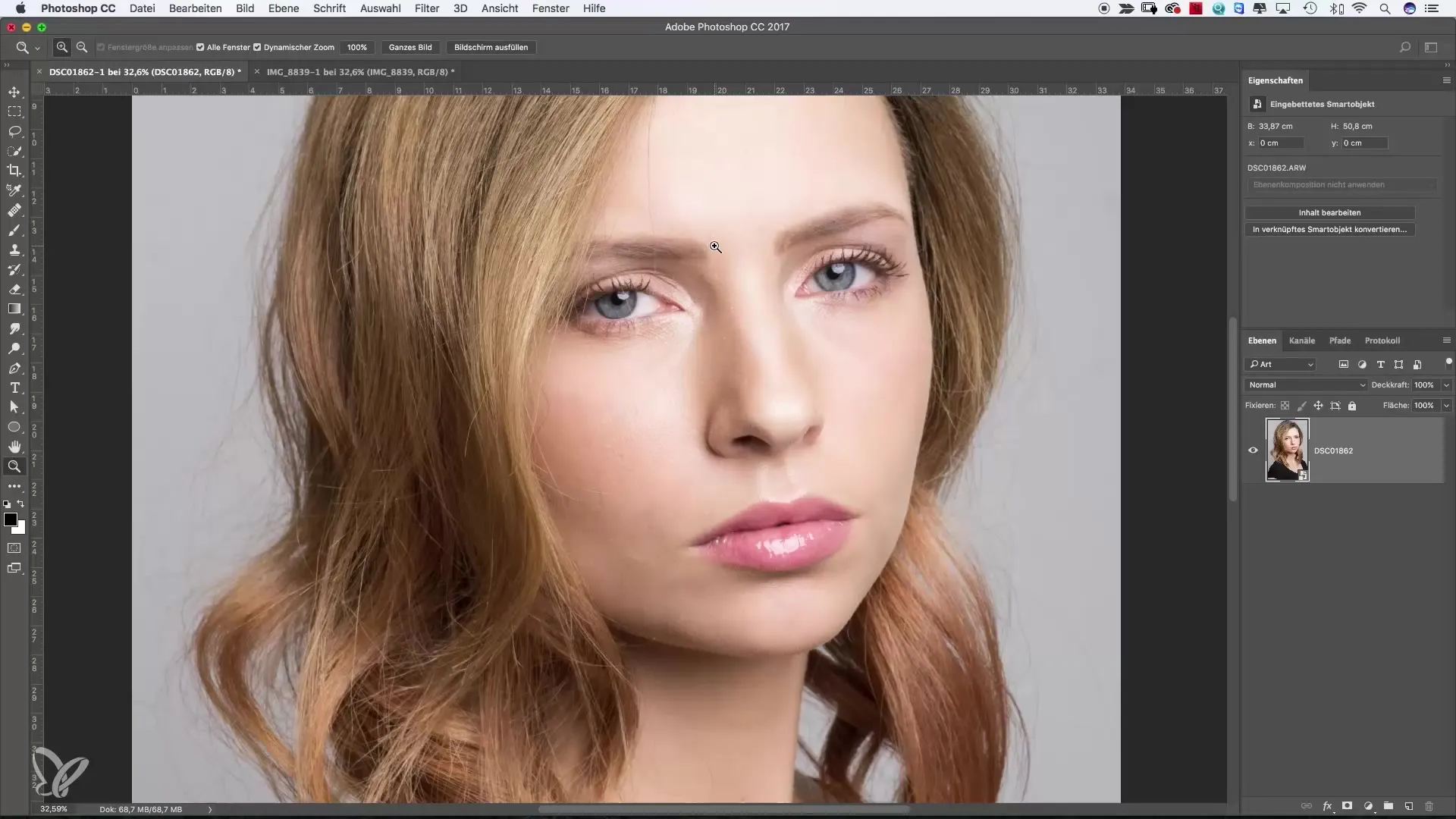
Auswahl des Gesichtswerkzeugs
Im Verflüssigungsfenster findest du das Gesichtswerkzeug, das du aktivieren musst. Es ermöglicht dir, gezielt auf Gesichtsmerkmale zuzugreifen und diese anzupassen. Achte darauf, dass das Gesichtswerkzeug ausgewählt ist, bevor du mit den Änderungen beginnst.
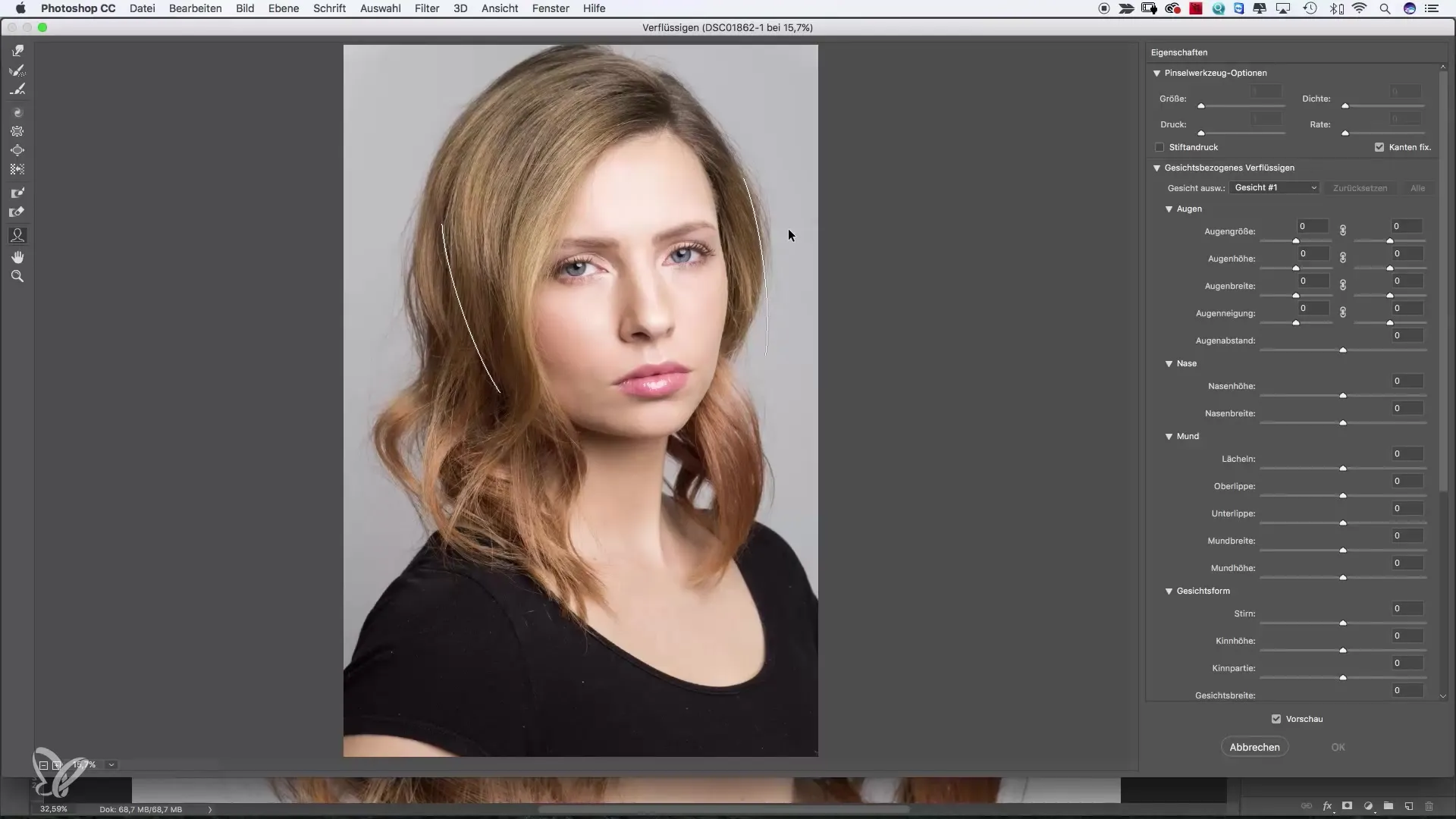
Anpassung der Gesichtsform
Beginne mit der Anpassung der Gesichtsform, indem du die Gesichtsbreite veränderst. Mit dem Regler kannst du die Breite nach links oder rechts schieben, um das Gesicht schmaler oder breiter zu machen. Eine hohe Stirn kann ebenfalls genausogut angepasst werden. Schiebe den Regler für die Stirn nach oben, um eine höhere Stirn zu erzeugen.
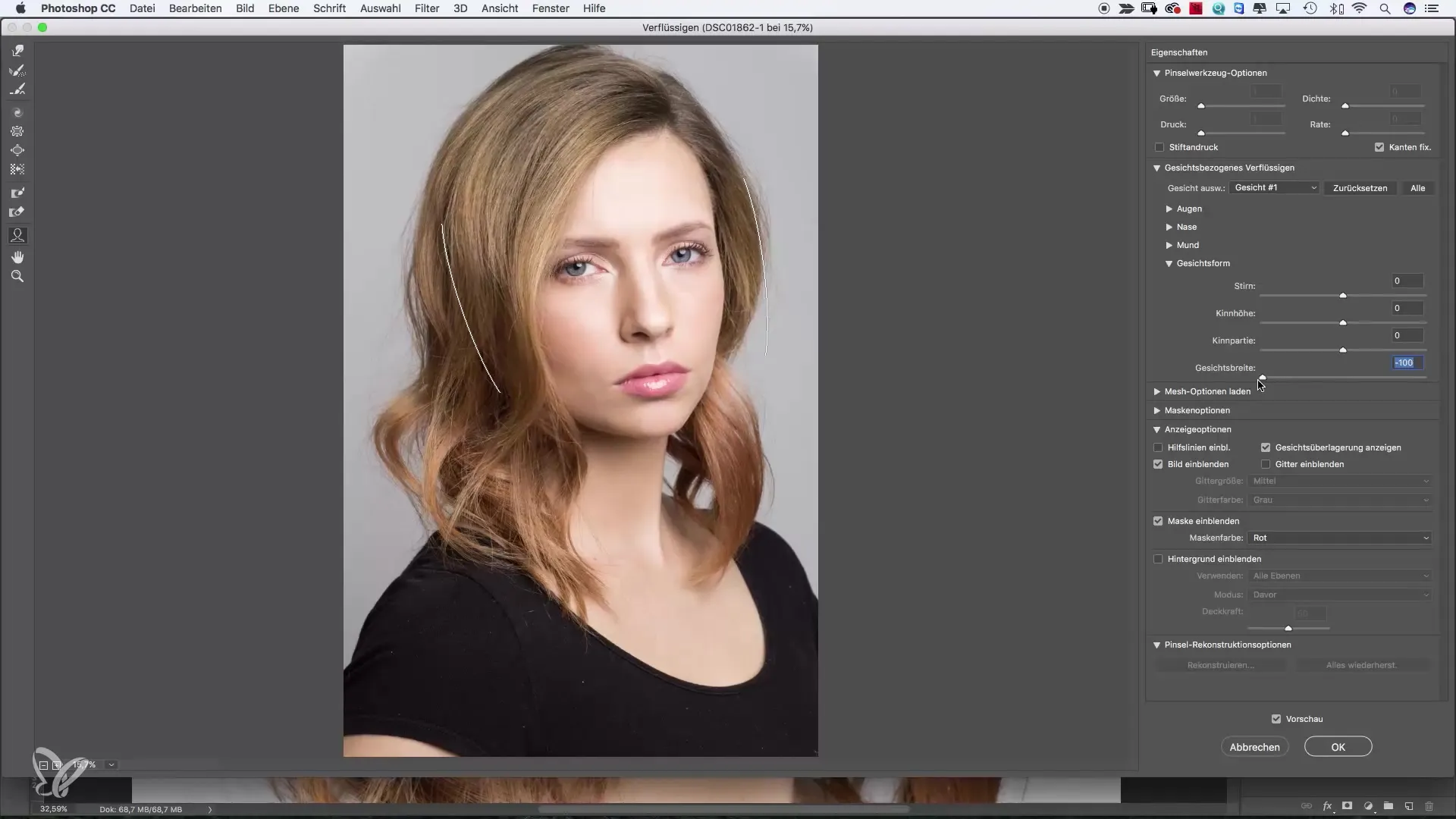
Veränderung der Mundpartie
Eine der effektivsten Möglichkeiten, den Gesichtsausdruck zu ändern, ist die Anpassung des Mundes. Nutze die Funktion für das Lächeln und beobachte, wie die Mundpartie nach oben geht. Ein kleines Lächeln kann oft den gesamten Gesichtsausdruck aufhellen. Experimentiere mit kleinen Anpassungen, um die besten Ergebnisse zu erzielen.
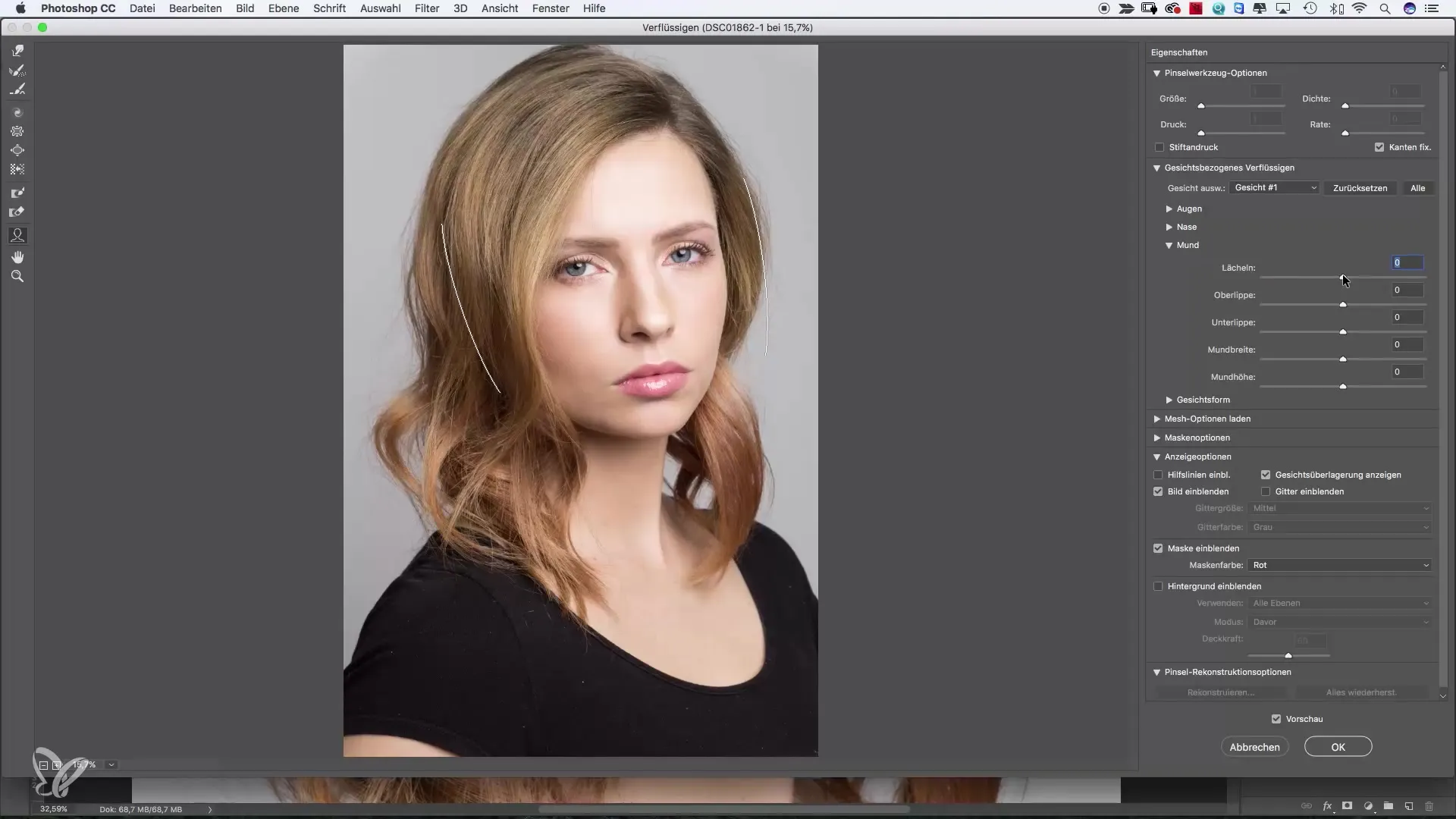
Anpassung der Lippen
Du kannst auch die Oberlippe anpassen, indem du sie nach oben schiebst, um sie fülliger erscheinen zu lassen. Für die Unterlippe gilt das Gleiche; schiebe sie nach unten, um ein voller wirkendes Ergebnis zu erzielen. Diese Anpassungen können subtile, aber bedeutende Auswirkungen auf den Gesamtgesichtsausdruck haben.
Nasenkorrekturen
Um die Nase zu verändern, wähle den Schieberegler für die Nasenbreite. Du kannst die Nase schmaler machen, indem du den Regler nach links bewegst, oder die Nasenhöhe und -form anpassen, um eine süßere Erscheinung zu erzielen.
Augenanpassungen
Die Augen bieten die meisten Anpassungsmöglichkeiten. Du kannst die Größe der Augen verändern und gleichzeitig beide Augen synchron anpassen, indem du die Verlinkungsfunktion aktivierst. So kannst du sicherstellen, dass beide Augen proportional gleich bleiben.
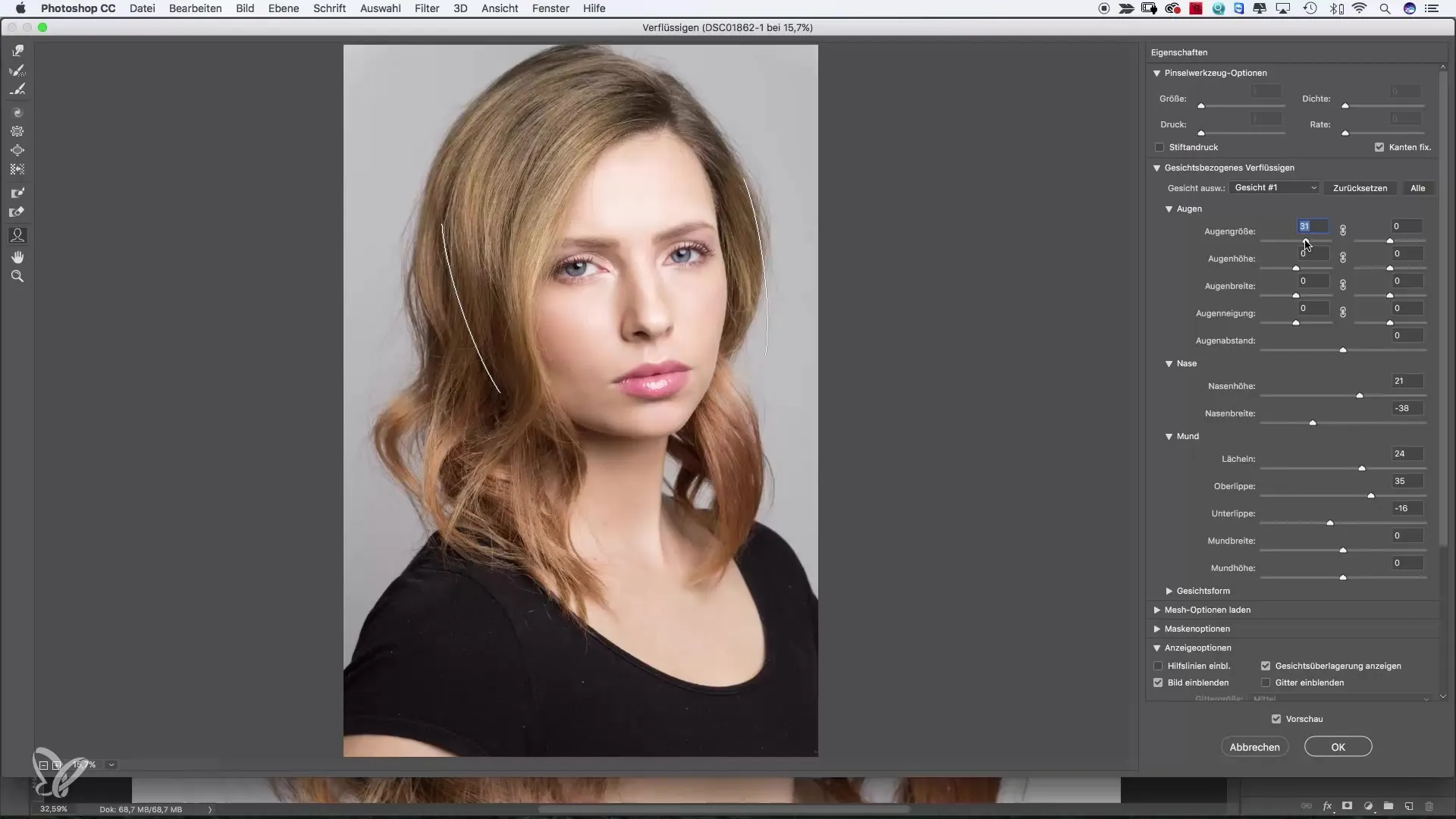
Umgang mit der Gitterdarstellung
Wenn du mit der Gitterdarstellung nicht wirklich zurechtkommst, kannst du die vereinfachte Ansicht nutzen, in der du direkt am Gesicht arbeiten kannst. Dies macht es einfacher, die gewünschten Anpassungen vorzunehmen, ohne dass du dich in technischen Details verlieren musst.
Exzessive Anpassungen vermeiden
Es ist wichtig, die Änderungen in einem realistischen Rahmen zu halten. Übertreibungen können schnell in einen comicartigen Stil abdriften. Du solltest darauf achten, dass die Anpassungen nicht zu übertrieben wirken, um das Bild realistisch zu halten.
Letzte Anpassungen und Effektüberprüfung
Wenn du mit deinen Änderungen zufrieden bist, bestätige die Anpassungen. Du kannst jederzeit zurückgehen, um die Änderungen zu überprüfen oder noch mehr Anpassungen vorzunehmen, wenn dir etwas nicht gefällt. Der Effekt bleibt durch die Nutzung von Smartobjekten flexibel.
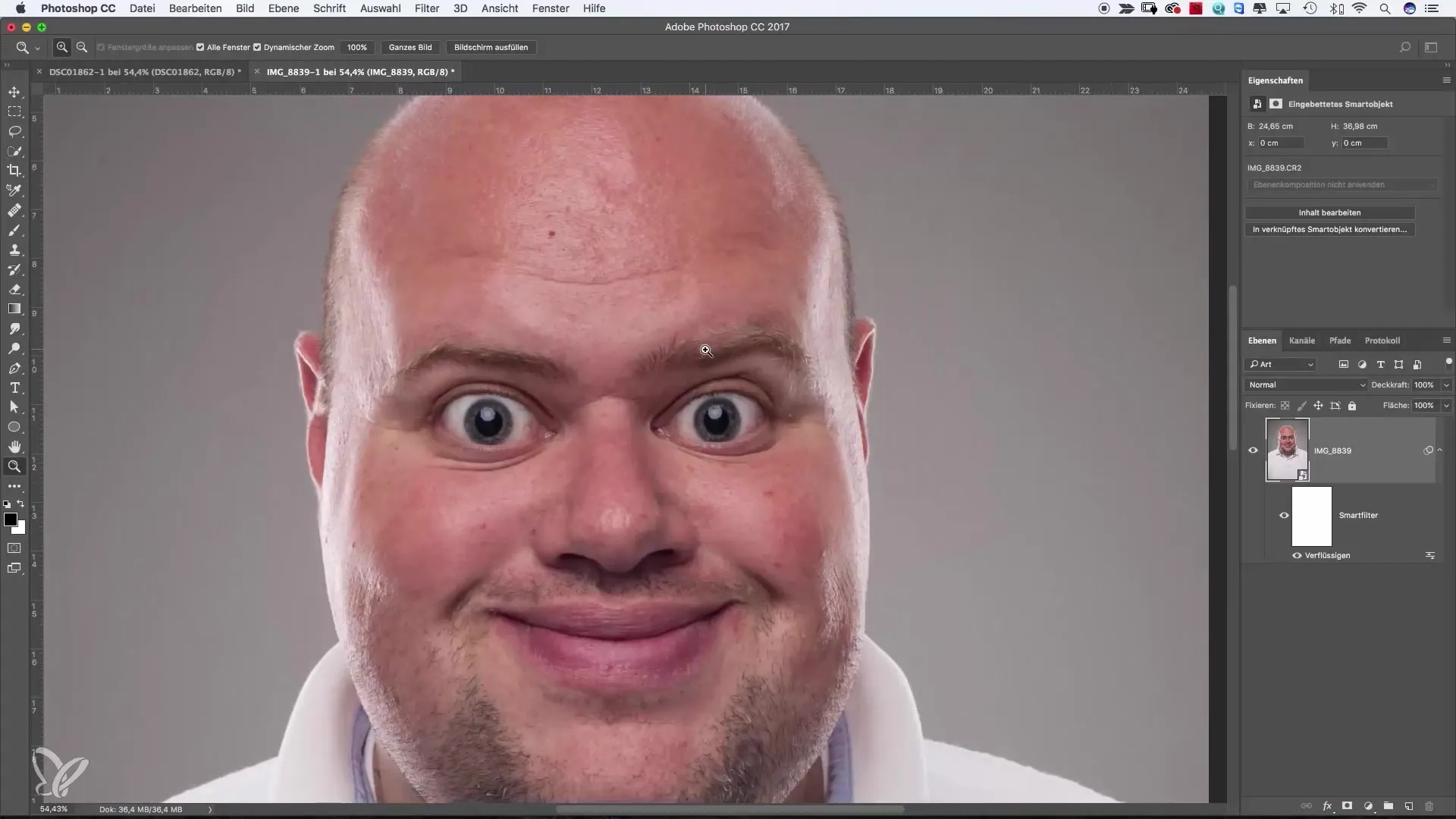
Zusammenfassung – Optimale Gesichtsanpassungen in Photoshop: So machst du einen traurigen Ausdruck fröhlich
Die Nutzung der Gesichtserkennung in Photoshop durch den Verflüssigungsfilter ermöglicht es dir, Gesichtsmerkmale effizient anzupassen. Egal, ob du ein fröhliches Lächeln erzeugen oder das Gesicht insgesamt verbessern möchtest, die hier beschriebenen Schritte bieten dir eine präzise Anleitung zur Bearbeitung von Gesichtern. Mit etwas Übung wirst du in der Lage sein, überzeugende und ansprechende Ergebnisse zu erzielen.
Häufig gestellte Fragen
Wie aktiviere ich den Verflüssigungsfilter in Photoshop?Klicke im oberen Menü auf „Filter“ und wähle dann „Verflüssigen“.
Was kann ich mit dem Gesichtswerkzeug in Photoshop tun?Mit dem Gesichtswerkzeug kannst du Gesichtsmerkmale wie Augen, Nase, Mund und Gesichtsform selektiv anpassen.
Wie vermeide ich übertriebene Anpassungen meines Bildes?Halte die Veränderungen subtil und achte darauf, dass das Endergebnis natürlich aussieht.
Kann ich meine Änderungen in Photoshop rückgängig machen?Ja, du kannst jederzeit zurückgehen und Anpassungen an deinem Bild vornehmen.
Ist die Gesichtserkennung in Photoshop einfach zu bedienen?Ja, sie ist benutzerfreundlich und ermöglicht schnelle Änderungen an Gesichtern.


